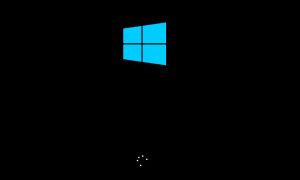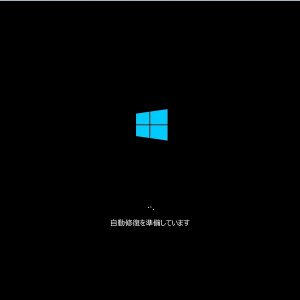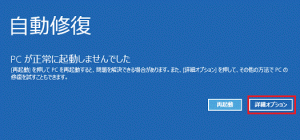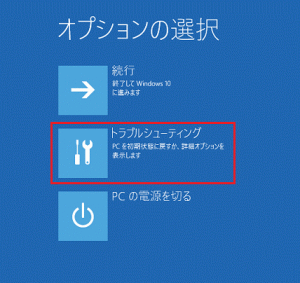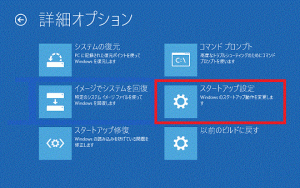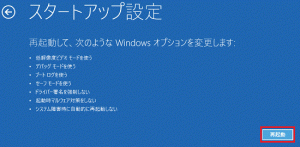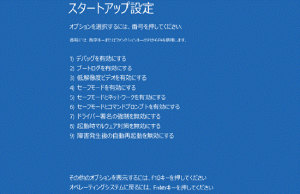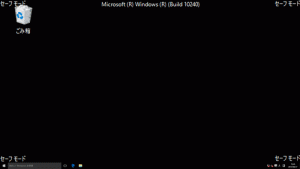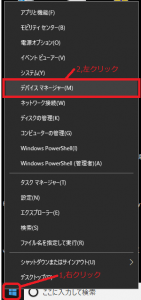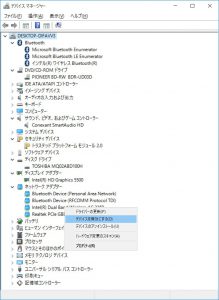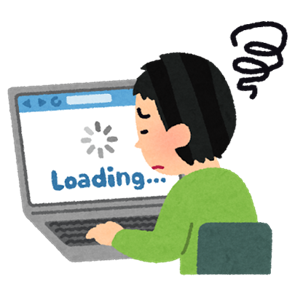Windows10が起動しない(2018年1月)
2018年1月の月例アップデートで起動できなくなるWindows10が発生している模様です。
立て続けに2件遭遇しましたので多数発生する恐れがあります。
現在確認できている条件・症状は以下の通りです。
<条件>
・HPのノートパソコン
・Windows8/8.1からのアップグレード
・キーボード右上にLEDつきのWifiオン/オフボタンがある。
・Intel製無線LANチップ AC3160またはAC7260 搭載
<症状>
・Windowsが起動しなくなる(Windowsマークとくるくるのまま進まなくなる)。
・1回だけシステムの復元で起動できるようになるが、シャットダウンができず、
再起動がかかり再び起動しなくなる。その後はシステムの復元も元のビルドに戻すも使えない。
当面の対処方法はセーフモードで起動し、デバイスマネージャーで無線LANアダプタを無効にすることです。
無線LANは使えませんが通常の起動・シャットダウンはできるようになります。
手順は以下の通りです。
Windows起動中の画面でHDDの読み込みが止まり、進まなくなります。
この画面で電源ボタンを長押しして強制終了します。3回目で回復環境が起動します。
自動修復は失敗します。「詳細オプション」を選択します。
オプションの選択…「トラブルシューティング」を選択します。詳細オプションに進みます。
詳細オプション…「スタートアップ設定」→「再起動」を選択します。再起動します。再起動後のスタートアップ設定で「4)セーフモードを有効にする」を選択します(キーボードの4を押します)。セーフモードで起動します。
スタートボタンを右クリックし、「デバイスマネージャー」を選択します。
「ネットワーク アダプター」を展開します。「Intel(R) Dual Band Wireless-AC...」を右クリックし、「デバイスを無効にする」を選択
パソコンを再起動します。無線LANは使えませんが通常の起動/シャットダウンはできます。
有線LANでのみ使うならひとまずはこれで対処は可能ですが、無線LANドライバはアンインストールも上書きインストールもできず、さらにはこの状態からアプリ、個人用ファイルを引き継いでの上書きインストールも途中で止まってしまいました。
根本的に解決するには今のところ、Windowsの再インストールしかなさそうです。
下記のページ
Windows 10 のダウンロード
からWindows10インストールCDのイメージがダウンロードできますのでそのイメージからディスクを作成、ディスクから再起動してクリーンインストール(インストーラー上の選択では「カスタムインストール」)すると嘘のように普通に使えるようになります。
再インストールするとデータ・アプリも初期化されます。データのバックアップはお忘れなく。